Mostre a informação da data de envio e/ou de entrega na página do produto. O cliente também poderá alterar a data de entrega da encomenda no checkout.
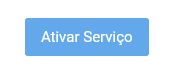
Primeiro deverá ativar o serviço Data de Envio e de Entrega dos Produtos disponível em Serviços Adicionais. Após ativação clique em Configurar Data de Envio e Entrega.
Em Configurações pode escolher se pretende que o selecionador de data apareça aberto automaticamente na página de checkout loja. Esta opção permite que o cliente altere a data de entrega da encomenda. Pode também adicionar eventos ao calendário referentes ao estado do pedido (Aguarda confirmação de pagamento, Em processamento, Concluída, entre outros).
Agora siga os passos seguintes para configurar este serviço...
Passo 1 - Opções da Transportadora
Clique em Opções da Transportadora e depois em Adicionar nova transportadora.
- Adicione um Título (ex: Transportadora 1).
- Em Dia de Entrega Estimado defina o número de dias necessários à transportadora para entregar a encomenda.
- Em Dia útil escolha os dias úteis em que a transportadora está disponível para efetuar entregas.
- Em Número máximo de dias para selecionar indique o número máximo de dias disponíveis para mostrar, a partir da primeira data de entrega, no selecionador de data.
Ou seja, o cliente pode alterar a data de entrega até ao número máximo de dias definido.
- Pode Adicionar intervalos de tempo, escolhendo o intervalo Da Hora e Até Hora. Pode indicar o número máximo de pedidos aceites e definir uma taxa para o intervalo de tempo.
Esta opção é útil caso pretenda disponibilizar horários diferentes de entrega (ex: 10:00 - 12:00, 12:00 - 14:30...)
Passo 2 - Métodos de Processamento
Clique em Métodos de Processamento e depois em Adicionar novo método de processamento.
- Adicione um Título (ex: Processamento 1).
- Defina o número de Dias de trabalho necessários para preparar a encomenda (defina 0 se puder enviar a encomenda no mesmo dia).
- Defina os dia úteis de preparação. Pode retirar, por exemplo, Sábado e/ou Domingo. Pode também indicar o Limite (ex: 20.00) e após essa hora o dia já não conta para preparação da encomenda.
- Selecione a transportadora que criou no passo 1.
- Em Método de Envio o método de processamento ao(s) método(s) de envio que tem adicionados.
Para tal clique em Gerir Zonas de Envio, clique em Editar na zona e no método de envio.
Na opção Método de processamento selecione o método de processamento que criou.
Se ativar a opção Definir Data de Entrega obrigatório os clientes devem selecionar uma data para a entrega.
Depois de criar um método de processamento poderá criar um processamento personalizado para produtos específicos ou para uma ou mais categorias da loja.
Passo 3 - Mensagens
Clique em Mensagens para ativar a mensagem de envio pela transportador e a mensagem de entrega ao cliente.
Ative as mensagens que pretende que apareçam na página do produto. E pode personalizar as mensagens a seu gosto.
Defina também a Posição para a mensagem e, caso pretenda, pode alterar a cor de fundo e o icon das mensagens.
Depois destes passos realizados a mensagem de envio e/ou de entrega já irá aparecer na página de cada produto.
Pode criar mais transportadoras ou métodos de processamento para ajustar corretamente as datas de envio e de entrega dos produtos da sua loja.
Exemplo de mensagens na página de um produto
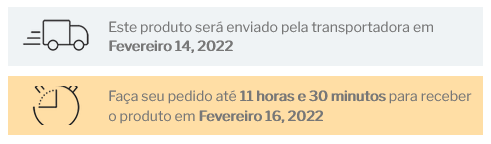
Através da opção Email pode ativar a opção Conformidade com o RGPD e configurar a mensagem que será enviada ao cliente quando a encomenda já estiver a ser envida pela transportadora.
Usando a opção Calendário pode definir, em Feriados (ou férias) os dias que não pretende que sejam contados como dia de processamento. Neste calendário poderá visualizar todos os eventos dos pedidos de clientes.
Pode alterar as configurações deste serviço a qualquer altura clicando em Serviços Adicionais > Data de Envio e Entrega.